电脑怎么查看隐藏的文件 怎样找到电脑里的隐藏文件
更新时间:2024-07-13 17:46:25作者:xiaoliu
在使用电脑的过程中,我们经常会遇到一些隐藏的文件,有时候我们需要查看或者找到这些隐藏文件,电脑怎么查看隐藏的文件呢?怎样找到电脑里的隐藏文件呢?电脑上的隐藏文件并不是真正的隐形,只是系统默认不显示而已。我们可以通过一些简单的操作来查看和找到这些隐藏文件。接下来我们就来了解一下具体的方法。
步骤如下:
1.首先找到我的电脑鼠标左键快速双击,进入我的电脑。
或者右键单击我的电脑—打开—在里面找到工具一栏,一般在我的电脑标题栏里面。
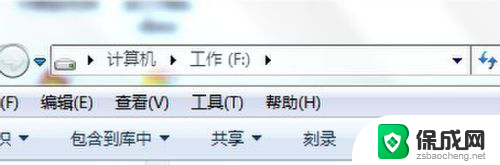
2.点击工具栏,找到里面的文件夹选项,在文件夹选项里面设置。
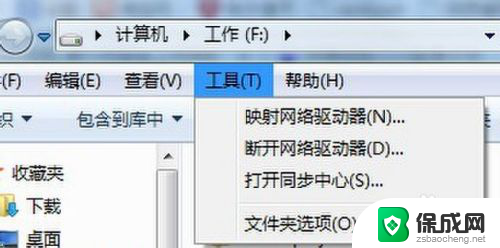
3.文件夹选项里面有:常规、查看和搜索;点击查看,就可以看到关于文件夹的一些设置。在里面找到隐藏文件和文件夹;里面有两个选项:显示隐藏文件夹和不显示隐藏文件夹。
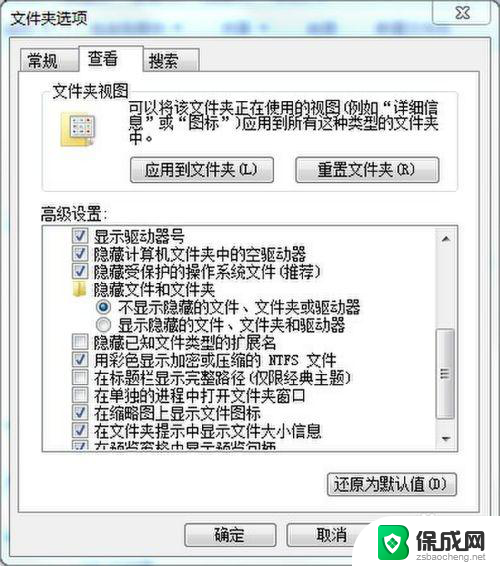
以上是关于如何查看隐藏文件的全部内容,如果有不清楚的用户可以参考小编的步骤进行操作,希望对大家有所帮助。
电脑怎么查看隐藏的文件 怎样找到电脑里的隐藏文件相关教程
-
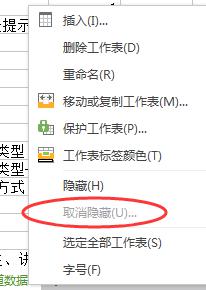 wps隐藏的文件怎样找出来 wps隐藏文件的查找方法
wps隐藏的文件怎样找出来 wps隐藏文件的查找方法2024-01-25
-
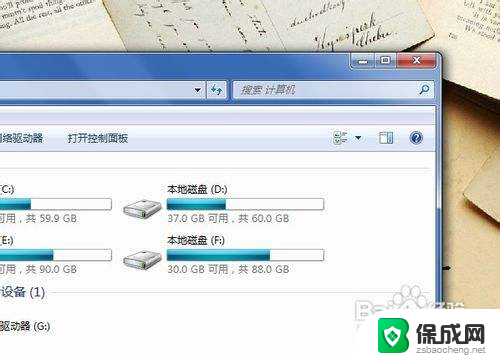 电脑里的隐藏文件夹怎么找 隐藏文件夹怎么显示
电脑里的隐藏文件夹怎么找 隐藏文件夹怎么显示2024-02-11
-
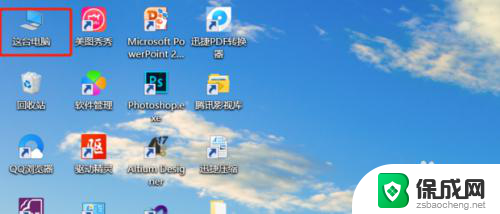 怎么看c盘隐藏文件夹 C盘中被隐藏文件的查看步骤
怎么看c盘隐藏文件夹 C盘中被隐藏文件的查看步骤2023-12-12
-
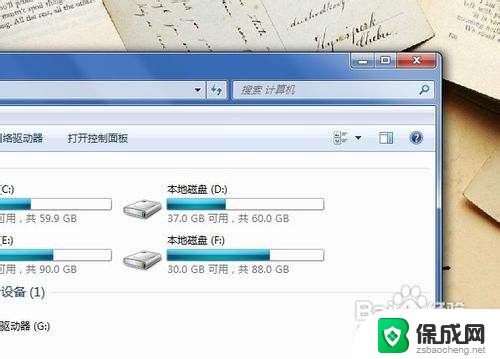 怎样把隐藏的文件夹找出来 隐藏文件夹怎么显示出来
怎样把隐藏的文件夹找出来 隐藏文件夹怎么显示出来2024-08-12
-
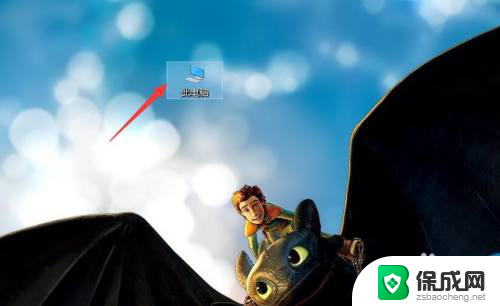 电脑如何找到隐藏的软件 电脑如何显示隐藏的应用软件
电脑如何找到隐藏的软件 电脑如何显示隐藏的应用软件2024-04-29
-
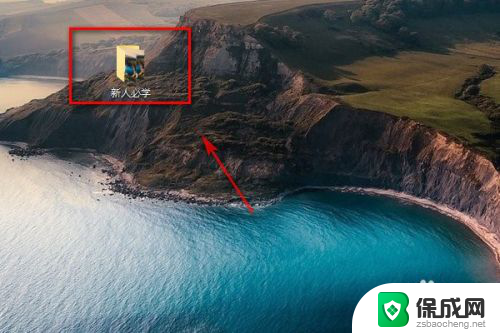 隐藏的文件夹怎么弄出来 如何隐藏电脑桌面上的文件夹
隐藏的文件夹怎么弄出来 如何隐藏电脑桌面上的文件夹2024-02-27
电脑教程推荐
- 1 win笔记本电脑连接不上任何网络 笔记本电脑无线网连接失败怎么修复
- 2 windows桌面布局改变 电脑桌面分辨率调整偏移
- 3 windows怎么点一下就打开软件 怎么用键盘启动软件
- 4 如何查看windows ip 笔记本怎么查自己的ip地址
- 5 windows电脑开不了机黑屏 电脑黑屏开不了机怎么解决
- 6 windows批量重命名文件规则 电脑如何批量重命名多个文件
- 7 机械师笔记本bios设置中文 BIOS中文显示设置教程
- 8 联想电脑蓝牙鼠标怎么连接电脑 联想无线鼠标连接电脑步骤
- 9 win 10 桌面消失 电脑桌面空白怎么办
- 10 tws1经典版耳机如何重新配对 tws1耳机无法重新配对